怎样优化用户头像上传功能以支持多种格式并自动裁剪
发布日期:2025-06-30 21:18:05
用户头像上传功能是网站和应用中常见的交互功能之一,它能让用户展示个人形象,增强用户的个性化体验。然而,在实际应用中,用户上传的头像格式多种多样,且图片尺寸可能不符合要求。因此,优化用户头像上传功能以支持多种格式并自动裁剪,成为提升用户体验的关键。
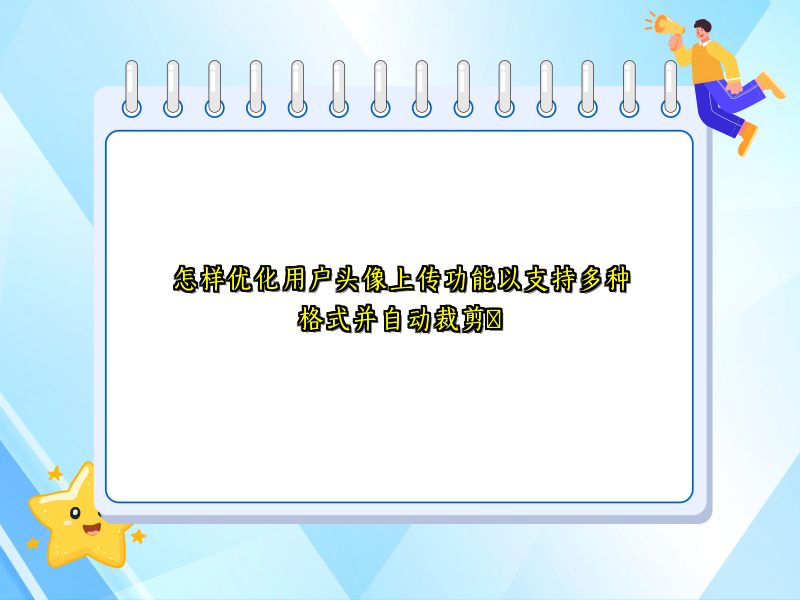
支持多种图片格式
要让用户头像上传功能支持多种格式,首先需在后端代码里设置允许的文件类型。常见图片格式有JPEG(Joint Photographic Experts Group)、PNG(Portable Network Graphics)、GIF(Graphics Interchange Format)等。
在前端,可通过HTML的input元素的accept属性来限制用户选择的文件类型。示例代码如下:
<input type="file" accept="image/jpeg,image/png,image/gif">
在后端,以Python的Flask框架为例,可在处理文件上传的路由中添加对文件类型的验证:
python
from flask import Flask, request
app = Flask(__name__)
ALLOWED_EXTENSIONS = {'jpg', 'jpeg', 'png', 'gif'}
def allowed_file(filename):
return '.' in filename and filename.rsplit('.', 1)[1].lower() in ALLOWED_EXTENSIONS
@app.route('/upload', methods=['POST'])
def upload_file():
file = request.files['file']
if file and allowed_file(file.filename):
# 处理文件上传
pass
else:
return 'Invalid file type'
自动裁剪功能实现
自动裁剪功能可确保用户上传的头像符合网站或应用的展示要求。实现自动裁剪可借助图像处理库,如Python的Pillow库。
步骤如下:
- 获取用户上传的图片。
- 根据预设的裁剪规则,确定裁剪区域。
- 使用图像处理库进行裁剪操作。
- 保存裁剪后的图片。
以下是使用Pillow库实现自动裁剪的示例代码:
python
from PIL import Image
def crop_image(image_path, width, height):
img = Image.open(image_path)
img_width, img_height = img.size
if img_width > width and img_height > height:
left = (img_width - width) // 2
top = (img_height - height) // 2
right = (img_width + width) // 2
bottom = (img_height + height) // 2
img = img.crop((left, top, right, bottom))
img.save('cropped_image.jpg')
前端交互优化
为提升用户体验,在前端可添加一些交互效果。例如,在用户选择图片后,实时预览图片,并提供裁剪框供用户手动调整裁剪区域。
可使用JavaScript和HTML5的File API来实现图片预览功能。示例代码如下:
<input type="file" id="imageInput">
<img id="preview" src="#" alt="Preview">
<script>
const imageInput = document.getElementById('imageInput');
const preview = document.getElementById('preview');
imageInput.addEventListener('change', function() {
const file = this.files[0];
if (file) {
const reader = new FileReader();
reader.onload = function(e) {
preview.src = e.target.result;
}
reader.readAsDataURL(file);
}
});
</script>
性能优化
在处理大量用户头像上传时,性能优化至关重要。可采用以下方法:
- 异步处理:使用异步任务队列,如Python的Celery,将图像处理任务放入队列中异步执行,避免阻塞主线程。
- 缓存机制:对已处理的图片进行缓存,减少重复处理。
- 图片压缩:在保存图片前,对图片进行压缩,减少存储空间和传输时间。
相关问答
1. 除了Pillow库,还有哪些图像处理库可以实现自动裁剪功能?
除了Pillow库,OpenCV(Open Source Computer Vision Library)也是一个强大的图像处理库,它提供了丰富的图像处理算法和工具,可用于实现自动裁剪功能。此外,Java的Java Advanced Imaging(JAI)库也可用于图像处理和裁剪。
2. 如何确保裁剪后的图片质量不受影响?
为确保裁剪后的图片质量不受影响,可在裁剪过程中使用合适的插值算法。例如,在Pillow库中,可在裁剪后使用resize方法时指定插值算法,如Image.LANCZOS,它能在缩放图片时提供较好的质量。同时,避免过度压缩图片,选择合适的压缩比。